[2024]Screen Mirroring no funciona iPhone? ¡Arreglar ahora!
Este artículo le dirá cómo arreglar la duplicación de pantalla que no funciona iPhone. También conlleva diferentes razones y sus soluciones que te ayudarán mucho.
Feb 22, 2024 • Categoría: Soluciones Espejo de Pantalla • Soluciones probadas
Para transmitir videos, mostrar imágenes, jugar juegos, tomar capturas de pantalla y grabar videos en una pantalla grande, la función de duplicación de pantalla del iPhone es la mejor. Cuando necesita transferir datos a otros dispositivos, la duplicación de pantalla también es beneficiosa en otras situaciones. Sin embargo, ocasionalmente puede volverse irritante debido al hecho de que esta función tiene errores que impiden que el iPhone refleje correctamente la pantalla. Hay varias razones para este problema. Pero puede resolverlo conociendo la causa raíz del problema.
Parte 1. ¿Por qué mi iPhone Screen Mirroring no funciona?
Si la duplicación de pantalla no funciona en su iPhone, debe investigar la causa raíz del problema. Las razones enumeradas a continuación le ayudarán a diagnosticar el problema.
1. Ninguno de los dos software del dispositivo ha sido actualizado.
2. Es posible que ambos dispositivos no estén conectados a la misma red Wi-Fi.
3. Mala conexión a Internet.
4. Una conexión Ethernet puede ser la causa de que la función de duplicación de pantalla no funcione en algunos casos.
5. La TV o el PC pueden estar en modo de reposo.
6. Los dispositivos receptor y transmisor no están muy cerca.
7. Habilitar Bluetooth ocasionalmente interfiere con la funcionalidad de duplicación de pantalla.
8. Ambos dispositivos pueden ser incompatibles entre sí y con la duplicación de pantalla.
9. La entrada del receptor puede ser incorrecta, por ejemplo, la entrada de TV o PC puede configurarse en HDMI o VGA en lugar de duplicación de pantalla.
Parte 2. Solución de problemas de Screen Mirroring no funciona en el iPhone
Si la duplicación de pantalla de tu iPhone no funciona y quieres solucionarlo. Simplemente siga las sencillas instrucciones a continuación para respirar un suspiro de alivio.
1. Examina la conexión Wi-Fi; si no funciona correctamente o muestra una conexión limitada, reinicia el router Wi-Fi.
2. Asegúrese de que ambos dispositivos ejecutan el software más reciente. Para ello, ve a Ajustes> General > Actualización de software.
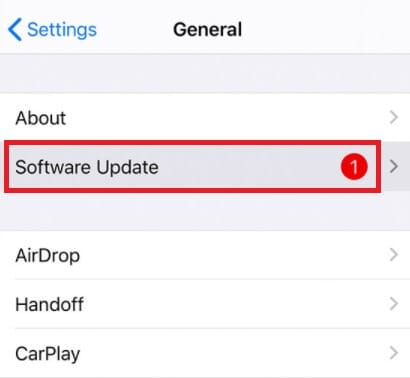
3. Si la duplicación de pantalla de tu iPhone no funciona, conecta los dispositivos transmisor y receptor a la misma red Wi-Fi.
4. Acerca ambos dispositivos.
5. Asegúrate de que el cortafuegos no bloquea la duplicación de pantalla.
6. 6. Configura la entrada de tu TV o PC para la duplicación de pantalla. Cualquier otra fuente, como un cable HDMI, causará problemas.
7. Reinicia el iPhone o el televisor si es necesario, ya que pueden surgir problemas menores que sólo requieran reiniciar el iPhone y el televisor.
8. Conecte un dispositivo a la vez para una correcta duplicación de pantalla. Porque los servicios de duplicación de pantalla no siempre admiten varios dispositivos.
9. Empareje los dispositivos si es necesario. Algunos dispositivos requieren emparejamiento para confirmar la autorización de un usuario. Después de eso, usted puede hacer la duplicación de pantalla.
10. Elimine los impedimentos físicos porque la duplicación de pantalla funciona de manera similar a la tecnología inalámbrica.
11. Desactive Bluetooth, ya que puede interferir con la tecnología de duplicación de pantalla inalámbrica. Deslizar hacia arriba y seleccionar Centro de control le permitirá desactivar Bluetooth.
Parte 3. Refleja la pantalla de tu iPhone con una aplicación de terceros
Es posible que se pregunte qué hacer si la solución de problemas mencionada anteriormente no ayuda a solucionar el problema de duplicación de pantalla con su iPhone. Necesitarás usar una aplicación de terceros para eso. Su teléfono inteligente podrá reflejar correctamente la pantalla gracias a esto.
Wondershare Dr.Fone
Wondershare Sin usar un cable, Dr.Fone permite la duplicación de pantalla desde un iPhone a una computadora. Su iPhone se reflejará en la computadora una vez que los conecte a través de la misma red wifi. Además, puede grabar fácilmente la pantalla de su iPhone en una computadora y controlarla con un mouse. ¿Cómo utilizarlo? Sigue la siguiente guía:
Paso 1. Conecte su iPhone y su computadora al mismo Wi-Fi
Paso 2. Deslice hacia abajo la pantalla del iPhone > seleccione "Screen Mirroring" > toque "MirrorGo"

Paso 3. Ahora puedes duplicar el iPhone en el ordenador.

Reflector 3
La aplicación de duplicación de pantalla Reflector 3 es fantástica para usar Google Cast, Miracast y Airplay en una variedad de dispositivos. No se requieren cables adicionales cuando se utiliza Reflector 3 para duplicar la pantalla. Puede disfrutar de la duplicación de pantalla de un iPhone en una pantalla grande simplemente instalando Reflector 3 en su computadora o televisor. Para disfrutar de la duplicación de pantalla, simplemente siga estos sencillos pasos.
1. Descarga e instala la aplicación en ambos dispositivos.
2. Conecta el iPhone y los dispositivos receptores a la misma red Wi-Fi.
3. Abra reflector3 en el dispositivo receptor, es decir, TV o PC.
4. Abra el centro de control en su iPhone y seleccione "Airplay" o "Screen Mirroring" en el menú.

5. Mire a través de los receptores en la lista y elija el que desea usar para reflejar su dispositivo.
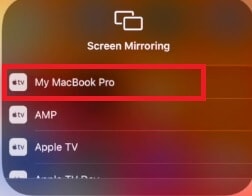
6. La pantalla de tu iPhone se reflejará en tu televisor o PC.
Conclusión
Si la función de duplicación de pantalla de tu iPhone no funciona, puede ser una experiencia terrible. Sin embargo, no hay razón para preocuparse por este asunto. Hay numerosas razones por las que esto podría ser el caso. Para ayudarte, hemos enumerado algunas posibles soluciones para ellos en este artículo. Utiliza una aplicación de terceros, como Reflector 3, para reflejar la pantalla de tu iPhone en cualquier televisor u ordenador si sigues experimentando problemas.
También podría gustarte
Reflejar y Transferir Archivos vía WiFi
- ● Gestionar/transferir/recuperar datos
- ● Desbloquear/activar/bloquear pantalla FRP
- ● Resolver problemas en iOS y Android



Paula Hernández
staff Editor